Microsoft Surface GoとソックリなCHUWI Surbook Miniのスペック比較
2018/07/13
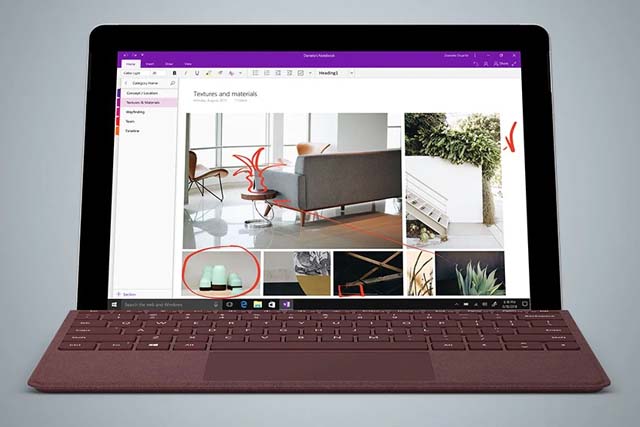
Photo by Microsoft Surface Go
Microsoftから安価な10型のサーフェス「Surface Go」が発表されました。
少し前からずっと話題になっていたアイテムがついに登場ですね。
なんでも現地での価格は$399(本体のみ)とのことで、サイズ的にもなんとも初代Surface RTを彷彿とさせます。
ただ、Windows10(Sモード)搭載だったり、CPUがPentium Goldだったりと・・・そこそこ使えそうな予感。
こうなると俄然気になってくるのが「Surbookと比べてどうなんだろう!?」ってところです。
※SurbookというのはSurfaceをパク・・・オマージュしたと思われる中華タブレットPC。
今回Surface Goのスペックも公開されたので、気になるSurbookとのスペック比較をしてみました。
Contents
Surface GoとSurbookの比較
Surface Goにはメモリおよびストレージ容量の違う上位版がありますが、ここでは廉価版である$399の方で比較しています。
Surbookも通常サイズとMiniサイズがありますが、こちらはサイズ的に近いMiniを比較に挙げました。
| Surface Go | Surbook Mini | |
|---|---|---|
| CPU | Intel Pentium Gold 4415 Y デュアルコア 1.6GHz |
Intel Celeron N3450 クアッドコア 1.1GHz |
| メモリー | 4GB | 4GB |
| ストレージ | 64GB eMMC | 64GB |
| Micro SD | Yes | 128GBまで対応 |
| OS | Windows 10S | Windows 10 |
| 画面 | 10インチ 1800 x 1200ピクセル Corning Gorilla Glass 3 |
10.8インチ 1920 x 1280ピクセル |
| バッテリー | 9時間のビデオ再生 | 8000mAh |
| ネットワーク | Wi-Fi: 802.11 a/b/g/n/ac Bluetooth 4.1 |
Wi-Fi:802.11 b/g/n/ac Bluetooth 4.0 |
| カメラ | 8MP / 5MP | 2MP / 2MP |
| 外部端子 | USB Type-C 3.5mmオーディオジャック Surface Connect Port Surface Type Cover Port |
USB Type-C USB 3.0 x 2 3.5mmオーディオジャック |
| サイズ | 24.5 x 175 x 0.83cm | 26.8 x 18.3 x 0.88cm |
| 重さ | 522g | 748g |
| 価格 | $399 ※キーボード別売り |
$281.99 ※キーボード別売り |
※Surface GoのスペックはMicrosoft公式サイトより。
※Surbook Miniのスペックは記事執筆時点でGearbestに掲載されていたもの。
こうしてみると、「やや似ている」ってだけで別物ですね。
比較ポイントとしてはCPUスペック、OS、本体および画面サイズ、重さ、価格・・・といったところでしょうか。
一つずつ見ていきましょう。
CPUスペックはカジュアルユーズには十分すぎ
まずSurface Goに採用されているPentium Gold 4415Yですが・・・現時点でベンチマークスコアが僕には見つけられなかったんですが、他の情報などと総合するとPassmarkで2000点台中盤ぐらいじゃないかと思えます。
実は我が家で使っているマシンの一つに8年前のVAIOがあるのですが、そこに搭載されていたCore i3 350MがPassmarkのスコアで1900点程度なんですよ。
それでいて未だに、ブログを書いたりPhotoshopを使ったりするのにそこそこ快適だったりします。
ということはPentium Gold 4415Yがもし2000点台のスコアを誇るのであれば、カジュアルユーズと思った際には快適に使えると思って良さそうです。
※逆にゴリゴリ動画編集するとかには向かないと思う。
ではSurbookに搭載されているCeleron N3450は・・・というと、こちらもpassmarkでは1800点程度なので、カジュアルに使うのなら問題なしというレベルです。
昔にパソコンの知識を仕入れたままの人だと「セレロンかよー・・・使えなさそう」とか思うかもしれませんが、最近のCeleronは舐められないですよ!
現に我が家には今Surbook Miniがありますが、特段「重くて使えない・・・」みたいなことにはなりません。
なので、もちろんより性能がいい(と思われる)Pentium Goldの方がいいと思いますが、普段使いであることを考えたらどちらでも問題ないかな・・・といった感じ。
※むしろメモリが4GBだと、何もしていない状態でも常に40~50%ぐらいのメモリを使っている状態になるので・・・ちょっと力不足かも。
Surface Goの上位版はメモリが8GBだそうです。
Windows 10Sはちょっと痛いかも?
次の比較ポイントはOSです。
Surface GoにはWindowsが搭載されているんですが・・・これ、なんとWindows 10 ProをベースとしたWindows 10 Sという動作制御バージョンOSなんです。
どういうものかというと、Windowsストアアプリ以外のアプリがインストールできないバージョンなんですね。
主に教育などのシーンで使われるWindowsなんだとか。
そういえばSurface Goがライバル視している新型iPadも教育現場を視野に入れた廉価アイテムだったのを思い出しました。
もっとも、教育現場向けというのは建前で、Windows 10 Sの場合はサードパーティアプリの閉めだしが目的なんじゃないか・・・って気がしますが。。。
しかもWindowsストアにあるアプリならなんでも使えるというわけではなくて、10S対応アプリのみ・・・ということなので、サードパーティアプリの使用ハードルはより高くなりそうです。
「ブラウザにChromeを使いたい」「エディターに秀丸を使いたい」みたいなのが出来ない・・・ってことなんだろうと思います。
対してSurbookはノーマルのWindows 10 Homeが採用されているので、ある程度普通のパソコンとして使うことが可能です。
本体および画面はSurbookが一回り大きい
Surface GoおよびSurbookはどちらも10インチ程度のラップトップ風タブレットですが・・・実際にはSurbookが10.8インチなので1回り大きい印象です。
だいたい横2センチ、縦1センチ違うため、比較してもSurface Goの方がかなり小さく感じるのではないでしょうか。
それでも9.7インチのiPadよりは少しだけ大きいですね。
では使い勝手はというと・・・当然大きい方がキーボードのキーピッチも確保できますので、文字うちなどはしやすいでしょう。
ただ、携帯性などを考えた時には少しでも小さい方が便利です。
本当にたかだか2センチとかの差なんですが、僕もiPadはよく持ち歩くけれどSurbookを持ち歩こうとはなかなか思わないんですよ。
不思議ですよね~・・・。
あとはまぁ、重さも関係してますよね。
Surbookは当初680g程度と公式発表がありましたが、実際は750gぐらいありました。
それに対してiPadは470gとかですから。
でもって、今回のSurface Goはというと・・・522gです。
ううむ・・・絶妙なラインですねw
※ただしキーボードの重さを含まず。
本体だけで$100の価値の差があるか
さて、こうしたスペック差でSurface GoとSurbookには約$100の価格差がありました。
要は本体だけで見た時にこの差を埋めるだけの価値があると思えればSurface Goにすべきでしょう。
そうでないのなら・・・Surbookかな、といった感じです。
さらに言うと、Surface GoはここにType Coverという純正キーボードを付けた場合、$99がさらにかかります。
Surbookも同様に純正カバーキーボードを買うと、記事執筆時点では+$50.09でした。
キーボードまでセットで揃えようと思ったら約$150分の差がある点も考慮の材料となりそうですね。
スペックだけでは測れないポイントもある!
さて、ここまではあくまでスペック情報だけで考えた比較です。
実際にはスペックだけでは測れないポイントというのも存在しているので、挙げてみます。
見ためなどの所有する満足感
もし、こうした端末を「家で使うだけ」と思っているのなら特段問題はありません。
が、一歩外へ持ち出そうとすると・・・思いっきり背面に「CHUWI」と書いてある偽物感満載のSurbookは所有することに対する満足度を満たしてくれないかもしれません。
全然気にしない人ならいいんですが、僕は結構こういうの気になっちゃうんですよね・・・。
なのでステッカーとかをベタベタ貼って誤魔化しちゃいます。
一方Surface Goはさすがに洗練されていてオシャレでした。
現在公開されているバーガンディカラーのキーボードなんかも・・・持ち歩きたくなりますよね!?
さすがAppleを意識した端末だけあって、「スタバでドヤ」も恥ずかしくない感じ。
キーボードおよびタッチパッド性能
これはSurfaceの方を触ったことがないので何とも言えませんが・・・Surbookに関しては結構イライラさせられました。
まずType Cover風のやわいキーボードなので「寝ながらタイピングができない」という問題があります。
これはどちらを買うにせよついてまわる問題ですね。
キーボードのタイピング自体は物理キーボードが採用される(と思う)ので悪くないでしょう。
一番ネックなのはタッチパッド(キーボードについているポインティングデバイス)の性能です。
Surbookのそれには余計なジェスチャーが仕込まれているのか・・・慣れるまで、いや、慣れても全然使い勝手が悪いんですよ。
また、キーボードがUS配列だったので、たとえばアンダーバーを打つのにすごい苦労したり・・・。
※「あんだー」で変換すると出てくるかも。
Surface Goのキーボードおよびタッチパッドがこうした点をクリアしてくれていたら、たとえ$150高くてもそっちがいいなと思えそうです。
どちらも専用の充電アダプター必須?
Surface GoもSurbookも充電ポートはUSB Type-Cとなっています。
・・・が、Surbookで言うと通常のUSB Type-Cケーブル+USB用のチャージャー(iPadとかについてるヤツ)だと満足な充電が出来ませんでした。
これが、Type-Cのコネクター形状の長短によるものなのか、はたまた僕の挿し方が悪かったのか、、供給電圧が低すぎるのか??どういう原因によるものなのかはわかりませんが・・・付属の専用充電アダプターを使うことでしっかりと充電が出来るようになったので、メーカーとしても「付属の充電器を使ってね」という感じなんだと思います。
ただこの付属の充電器というのが、アダプターとUSBケーブルが分離していないタイプなので・・・要は携帯時常に重たいアダプターも持ち歩かなければならないわけなんですよ。
Surface Goの方も付属品に「Power Supply」と書いてあったので、これが充電アダプターなんだとしたら同じような問題がありそうですね。
ただのUSB Type-Cケーブルなだけだったら便利なんですが・・・。
おわりに
というわけで、Surface Go発表に便乗したSurbookとの比較記事でした!
個人的にはWindows 10Sというところが気になりますが、なんだかんだSurface Goは楽しみです。
日本でもそろそろ正式なアナウンスがあるらしいので要チェックですね。
ちなみにSurbook Miniの販売ページはこちらです。
[参考]CHUWI SurBook mini Flash Sale - Gearbest
追記:日本の価格とWindows 10Sについて
日本での発売価格も発表されましたね。
4GB/64GBモデルは6万4800円とのこと・・・。
これは正直・・・高過ぎじゃないですかねえ。。。
えっ、5万4800円の間違いじゃなくて??
※だとしても「安いSurfaceが出るぞ!」って感覚には程遠いけど。
ただ、懸念していたWindows 10Sは無償でWindows 10 Homeに変更できるそうなので・・・購入予定の人もそこらへんは安心かな。
僕は日本での価格を見て心が折れましたw
Surbookで我慢します。
Gearbestでの買い物方法
※Gearbestでの買い物の仕方はこちらの記事で紹介しています。
[参考]中華ショッピングサイトGearbestでのオーダー方法や注意点
Gearbestでクーポンを適用させる方法はこちら。
[参考]Gearbestでクーポンを使う方法。
